Borderlands 4: data di uscita e tutto quello che sappiamo finora
Preparatevi per Borderlands 4! Scoprite la data di uscita, le piattaforme compatibili e tutti gli ultimi dettagli sull'attesissimo gioco.
Anni dopo la sua uscita, Minecraft rimane uno dei giochi di sopravvivenza più amati al mondo, con oltre 131 milioni di utenti attivi a partire da febbraio 2021. Viene aggiornato regolarmente in modo che tu possa godere di nuove funzionalità, miglioramenti e correzioni di bug.
Significa che, se vuoi sfruttare gli ultimi contenuti di gioco, dovresti aggiornare frequentemente Minecraft. Sfortunatamente, molti utenti hanno problemi ad aggiornare Minecraft su Windows 10, quindi siamo qui per mettere le cose in chiaro e aiutarti in ogni fase del processo.
Come aggiornare Minecraft su Windows 10
Dipende dall'edizione del gioco installata: Minecraft Java Edition o Minecraft per Windows 10 . Ad ogni modo, i passaggi di aggiornamento sono incredibilmente semplici e non dovrebbero comportare alcuna difficoltà.
È facile aggiornare Minecraft anche su altre piattaforme, come confermato dal Centro assistenza di Minecraft . La differenza più significativa è che, poiché l'edizione Java supporta le mod, c'è una piccola possibilità che un aggiornamento interrompa le mod e dovrai reinstallarle.
Edizione Java
La versione Minecraft Java in realtà non prevede un'operazione di aggiornamento poiché l'aggiornamento viene eseguito automaticamente ogni volta che apri Minecraft Launcher e ti connetti a Internet.
Tuttavia, puoi essere certo di eseguire sempre l'ultimo aggiornamento con un semplice trucco:
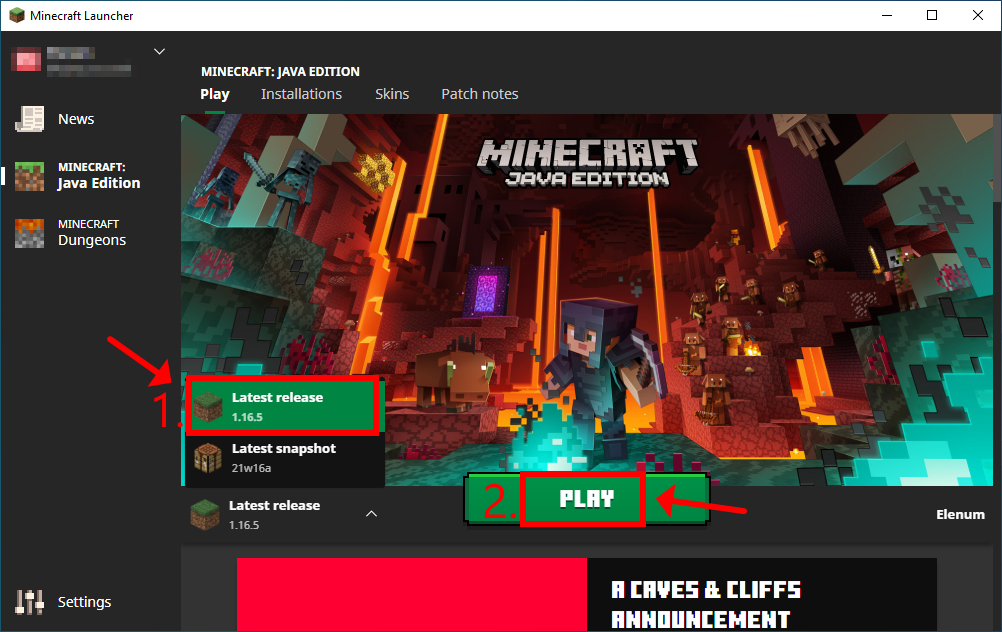
È una buona idea stare alla larga dall'ultima edizione snapshot . Anche se potrebbe avvicinarti un po' alle nuove funzionalità di Minecraft, non ne vale la pena. Le versioni snapshot sono in genere instabili, quindi potrebbero causare il crash del gioco.
Versione Microsoft Store
Anche l'app Minecraft per Windows 10 dovrebbe essere aggiornata automaticamente ogni volta che Microsoft Store si connette a Internet o quando il computer è in modalità standby. Nel caso in cui ciò non avvenga sul tuo PC, ecco come eseguire un aggiornamento manuale:
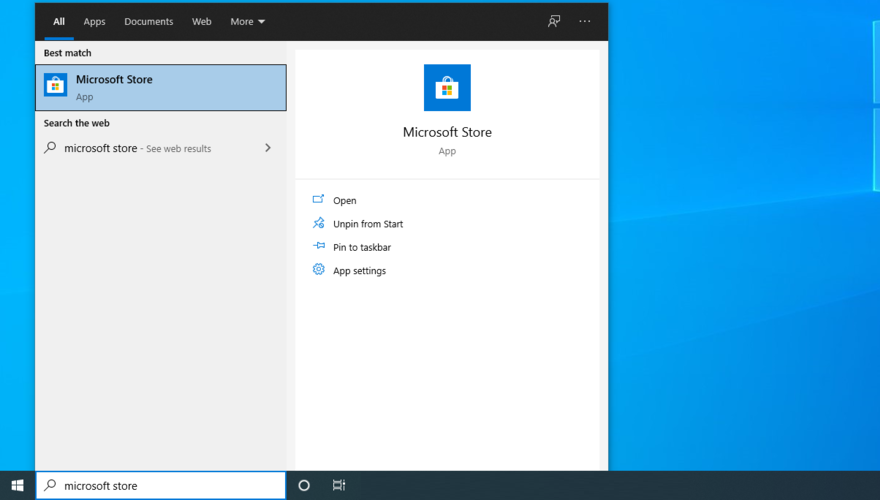
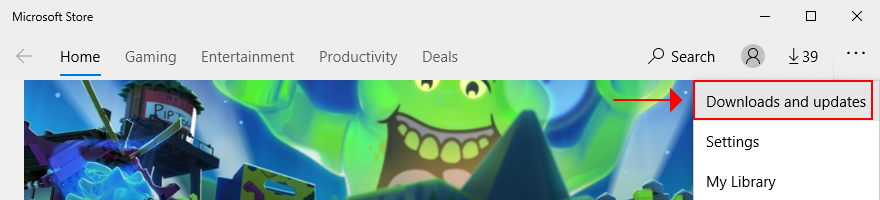
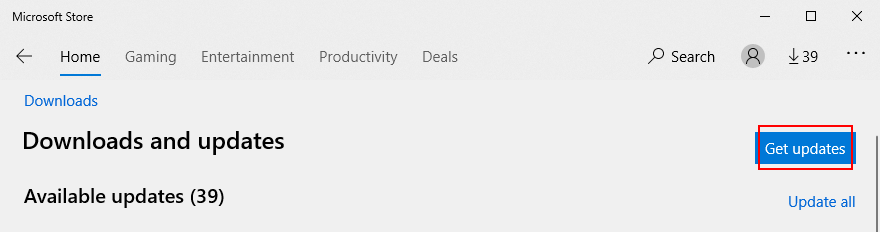
Come risolvere Minecraft che non si aggiorna su Windows 10
Se l'app Minecraft per Microsoft Store non si aggiorna, ci sono diverse soluzioni che puoi provare a risolvere questo problema senza ricorrere all'aiuto di un professionista. Ecco cosa dovresti fare:
1. Esegui Windows Update
Dovresti mantenere Windows 10 aggiornato all'ultima versione in modo che ti offra i miglioramenti, gli aggiornamenti rapidi e le patch di sicurezza più recenti. Inoltre, Microsoft Store non funzionerà correttamente se Windows non è aggiornato. Ecco come realizzarlo:
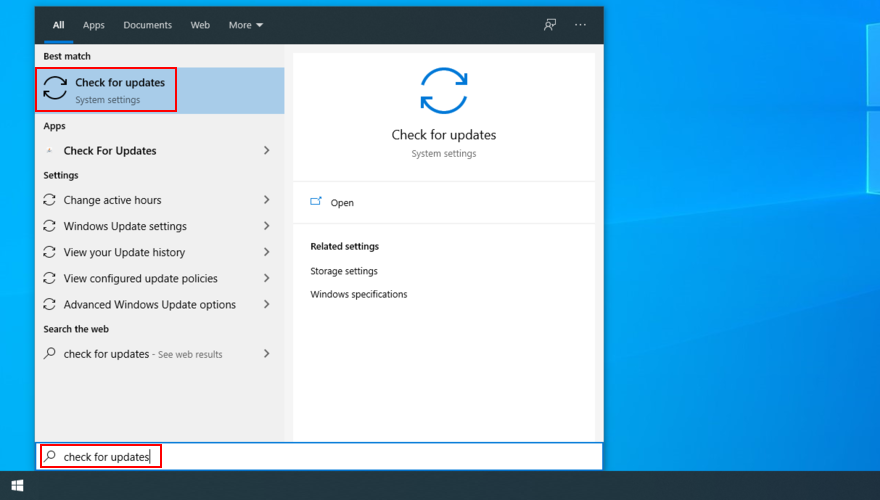
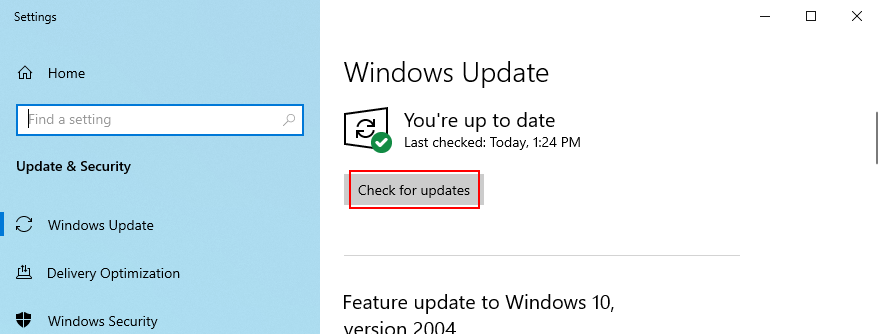
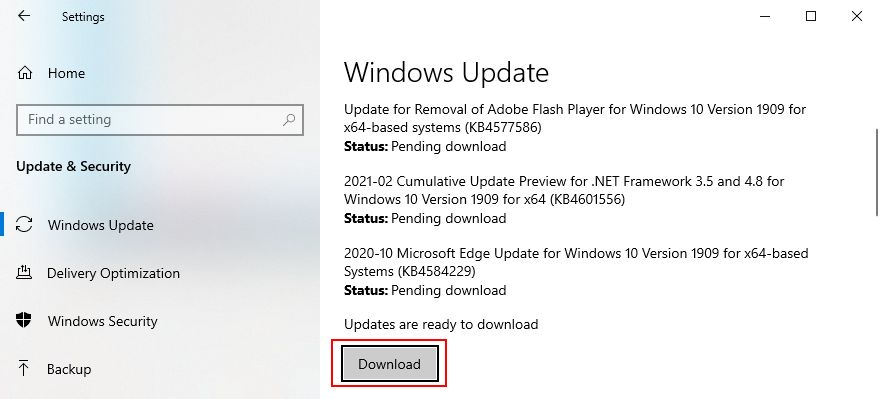
2. Usa lo strumento di risoluzione dei problemi delle app di Windows Store
Windows 10 offre uno strumento di risoluzione dei problemi integrato per le app di Microsoft Store. Risolve i problemi comuni che impediscono l'esecuzione e l'aggiornamento delle app, quindi vale sicuramente la pena provare, soprattutto perché applica le correzioni automaticamente. Ecco come usarlo:
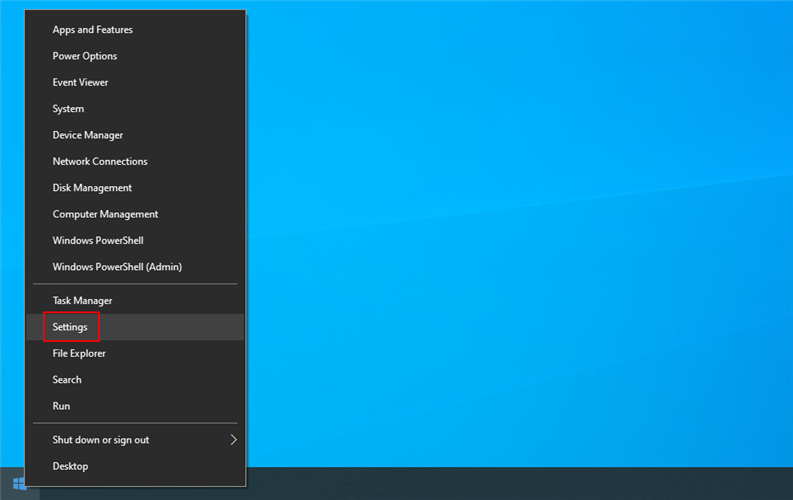
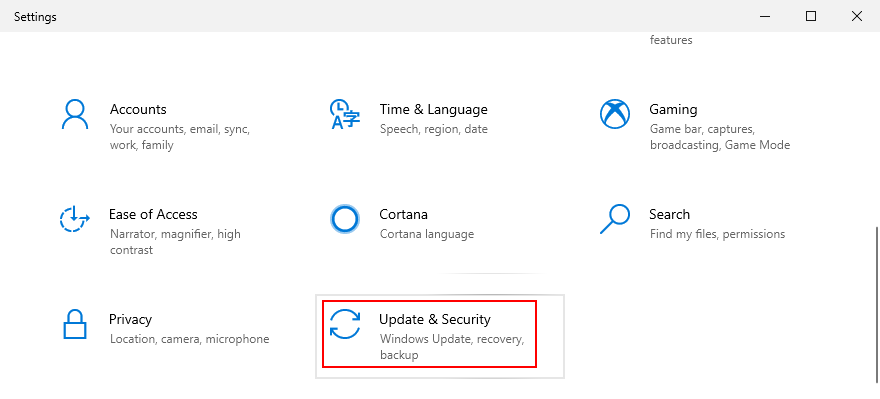
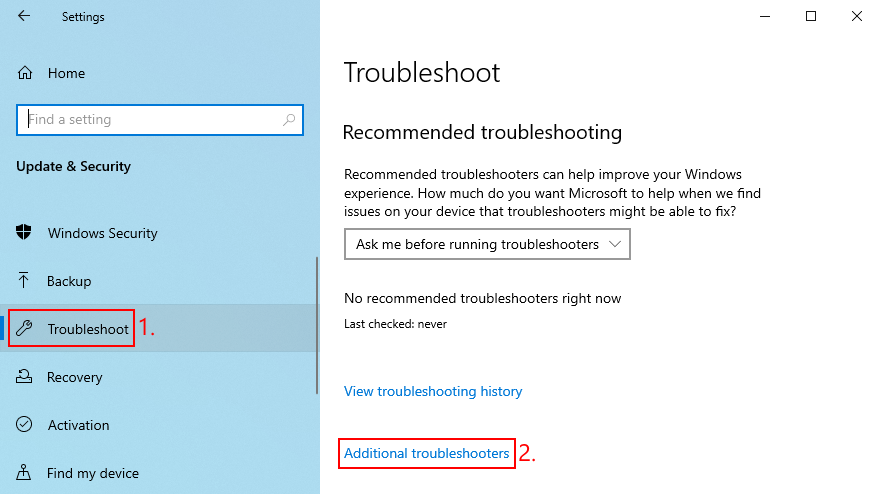
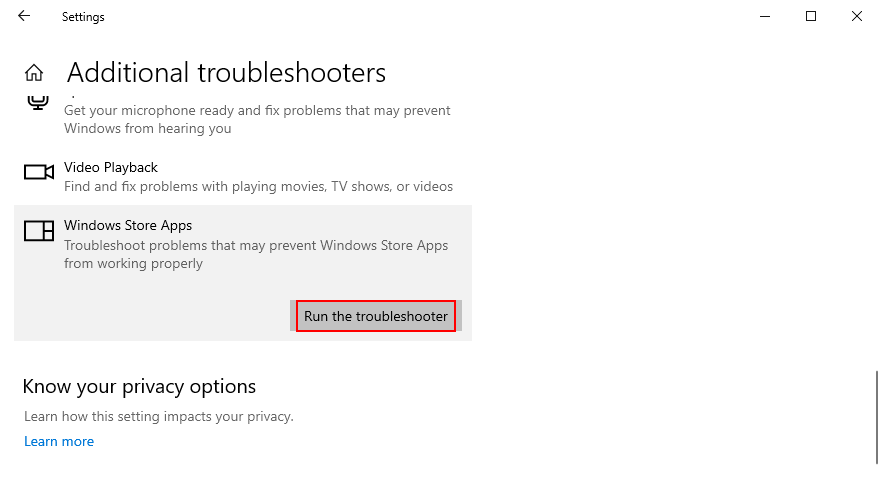
3. Usa lo strumento di risoluzione dei problemi di Windows Update
Analogamente alla soluzione precedente, è disponibile uno strumento di risoluzione dei problemi per riparare i problemi comuni che impediscono il corretto funzionamento di Windows Update. Poiché Windows Update è collegato direttamente a Microsoft Store, dovresti risolvere eventuali problemi per assicurarti di poter aggiornare Minecraft per Windows 10. Ecco cosa devi fare:
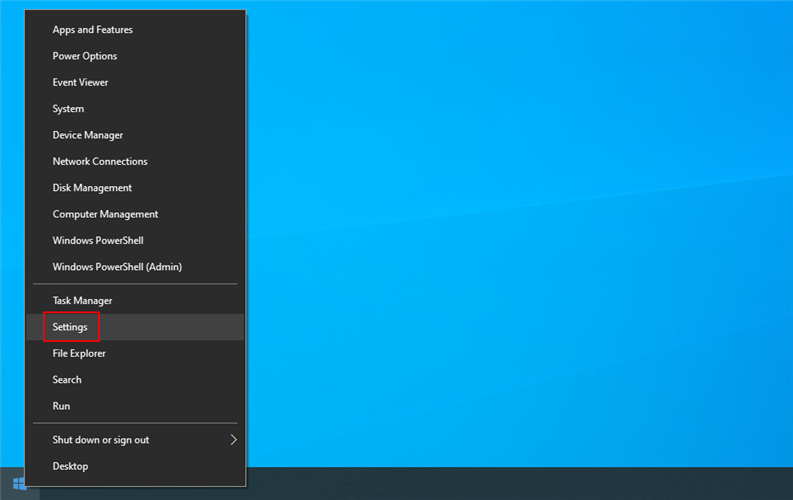
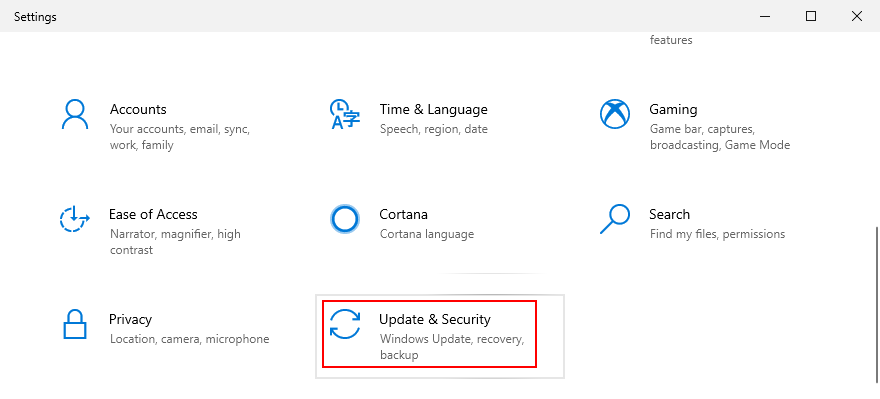
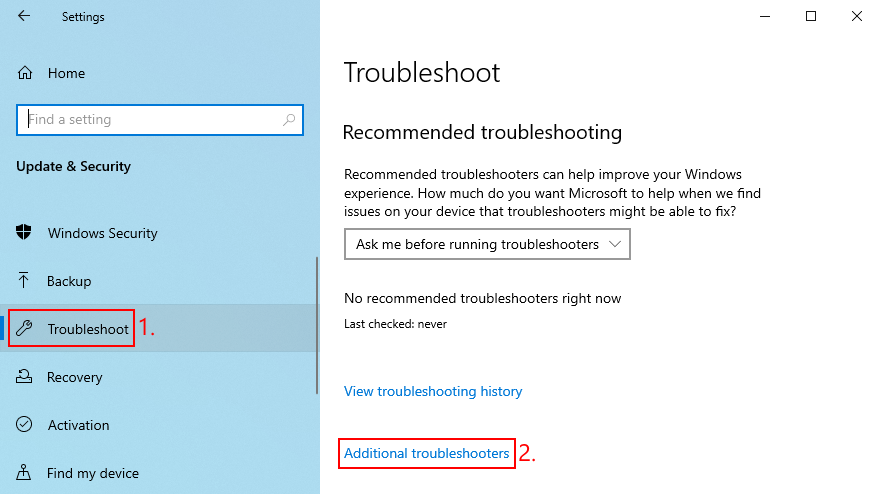
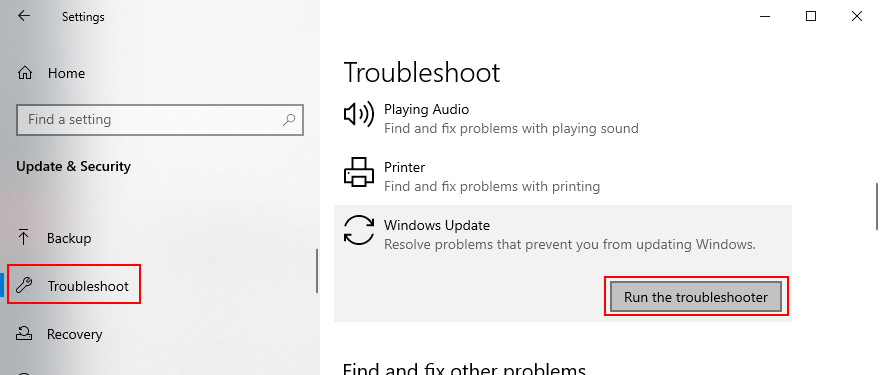
4. Riavvia il servizio Windows Update
Un servizio speciale è responsabile di Windows Update, che deve essere sempre in esecuzione in background. Altrimenti, potresti ritrovarti con vari problemi del computer e il mancato aggiornamento di app di Microsoft Store come Minecraft.
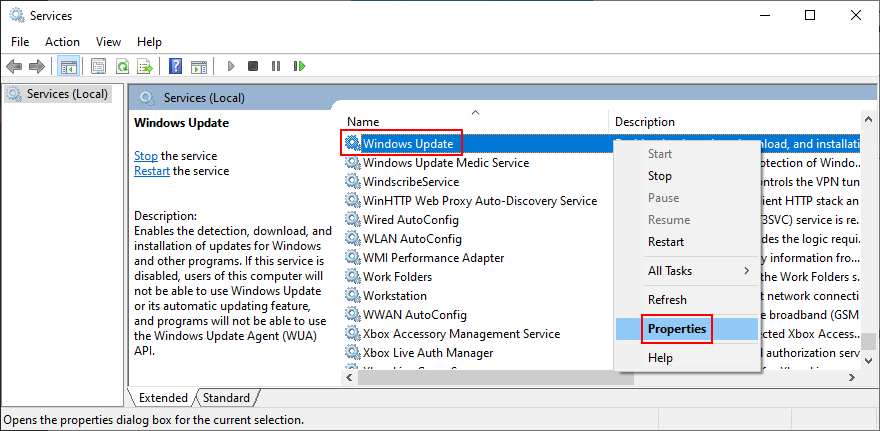
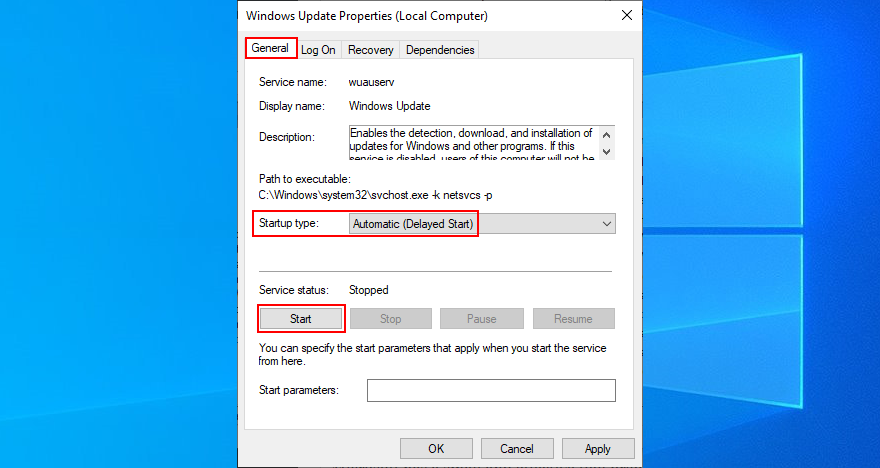
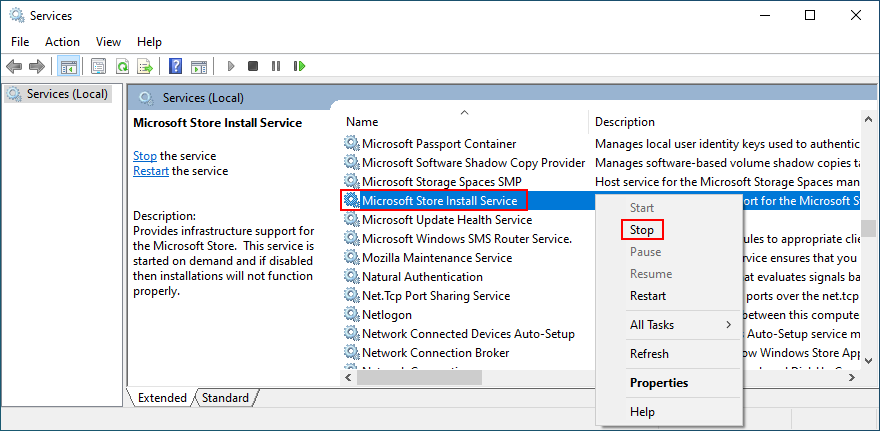
5. Ripristina l'app Minecraft
Un buon modo per risolvere i problemi di Minecraft è reimpostare l'app per Windows 10. Ecco come farlo facilmente:
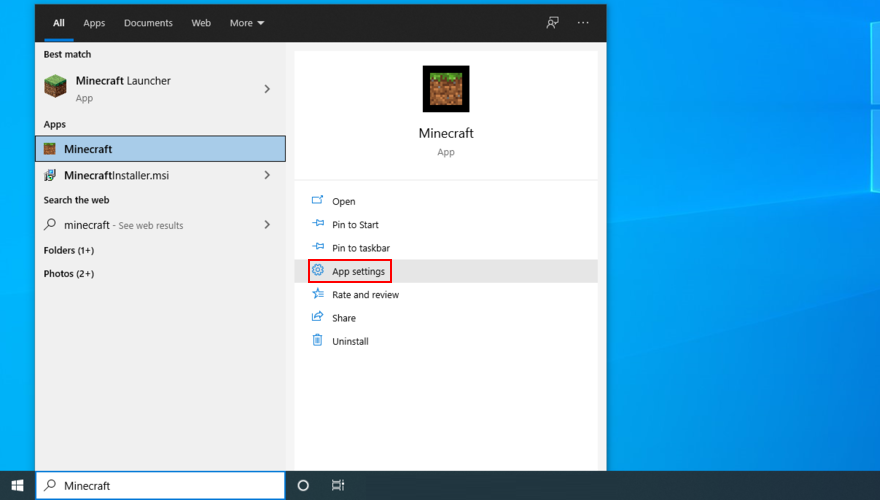
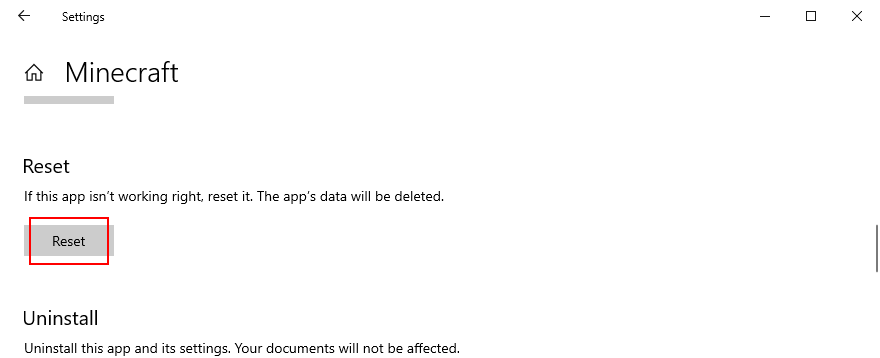
6. Reinstalla l'app Minecraft
Se il ripristino non aiuta, allora dovresti reinstallare Minecraft per Windows 10. Per fare in modo che ciò accada, devi prima disinstallare l'app e poi decomprimerla di nuovo da Microsoft Store. Ecco come:
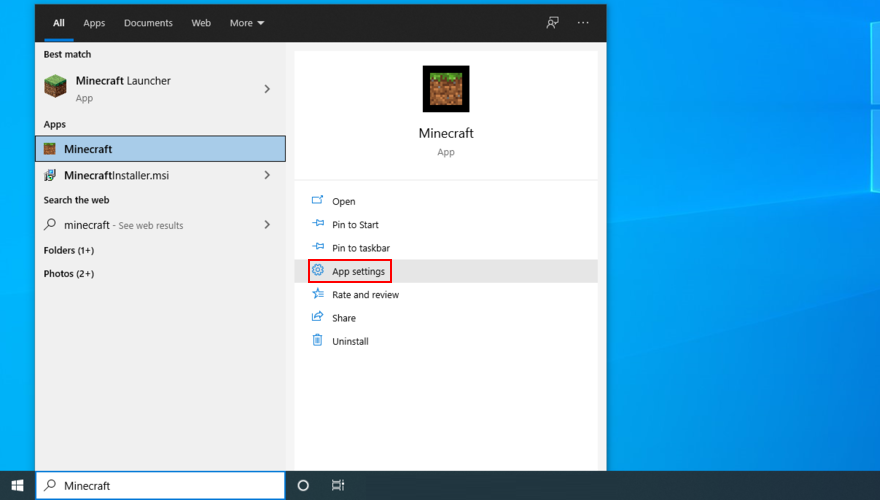
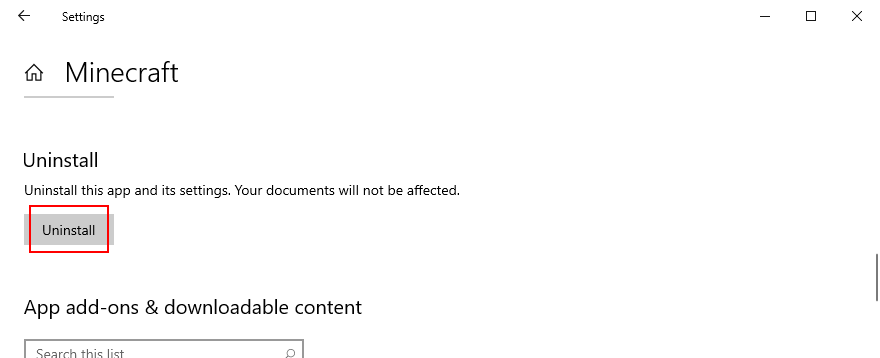
7. Reinstalla Minecraft Java Edition
Minecraft Java Edition può essere reinstallato nel modo tradizionale: rimuovendoli dall'elenco delle applicazioni installate e quindi scaricando e installando nuovamente lo strumento. Non è necessario reinstallare anche Java.
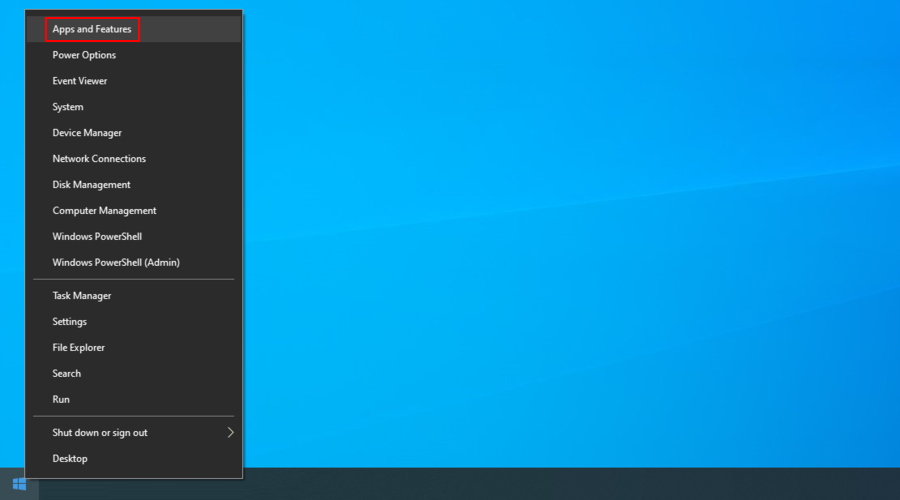
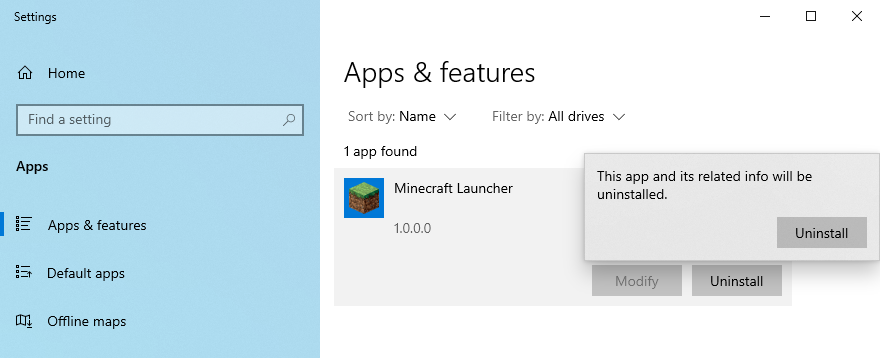
Conclusione
Per riassumere, puoi aggiornare facilmente Minecraft su Windows 10, indipendentemente dal fatto che tu preferisca l'edizione Java o Microsoft Store. E, se riscontri difficoltà durante il tentativo di aggiornare l'app, dovresti aggiornare Windows 10 alla versione precedente e utilizzare lo strumento di risoluzione dei problemi delle app di Windows Store.
È anche una buona idea eseguire lo strumento di risoluzione dei problemi di Windows Update, riavviare il servizio Windows Update e ripristinare o reinstallare l'app Minecraft.
Ti sei imbattuto in errori durante il tentativo di aggiornare Minecraft? Fatecelo sapere nella sezione commenti qui sotto.
Preparatevi per Borderlands 4! Scoprite la data di uscita, le piattaforme compatibili e tutti gli ultimi dettagli sull'attesissimo gioco.
Le rocce spesso compaiono nelle aree in cui si desidera costruire un percorso. Scopri come rompere le rocce in Animal Crossing e come ottenere gli strumenti necessari.
Scopri come installare le mod di Minecraft sulla tua configurazione di gioco. Abbiamo la soluzione per te, che tu utilizzi un PC Windows, macOS o qualsiasi dispositivo mobile.
Scopri i videogiochi più attesi del 2025. Dai giochi d'azione ad alto budget agli avvincenti giochi di ruolo, preparati a rimanere senza fiato.
Scopri le ultime novità sulla data di uscita e sul gameplay di GTA 6. Scopri tutti i dettagli e scopri di più sull'attesissimo nuovo capitolo.
Scopri le basi di Minecraft e trasforma la tua creatività in un vivace mondo virtuale tutto tuo.
Preparatevi all'uscita del gioco a febbraio 2025 con approfondimenti sui nuovi personaggi, sui vantaggi della beta e sulle diverse edizioni del gioco.
Scopri come sincronizzare un controller PS4 con la tua console. Inizia subito a giocare ed esplora l'incredibile mondo di PlayStation 4.
Scopri come ottenere puntate di tronchi in Animal Crossing per migliorare il tuo gameplay e divertirti a connetterti con altri giocatori in tutto il mondo.
Cerchi un emulatore PlayStation? Scopri i migliori emulatori PS1, PS2, PS3 e PSP per PC, Android e iOS per divertirti ovunque.
